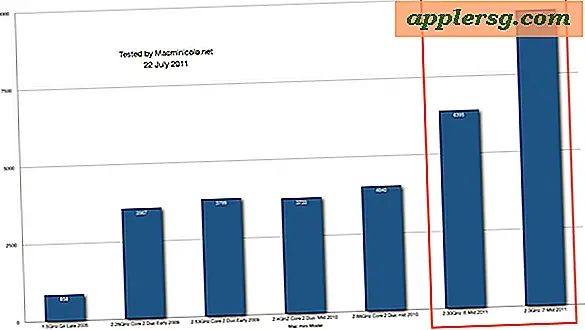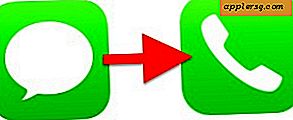मूव फाइल्स से कैसे जुड़ें
कभी-कभी आपने .Mov फ़ाइलों को खंडित कर दिया होगा जिन्हें आप एक साथ जोड़ना चाहेंगे। यह अक्सर आपके Apple कंप्यूटर पर मूवी संपादित करते या बनाते समय किया जाता है। कई .Mov फ़ाइलों को एक में मिलाने से उपकरणों पर प्लेबैक आसान और अधिक कुशल हो जाएगा। केवल कुछ प्रोग्राम हैं जो .Mov फ़ाइलों को मुख्य रूप से संभालते हैं क्योंकि यह एक Apple फ़ाइल स्वरूप है।
क्विकटाइम प्रो के साथ दो फाइलों को जोड़ना
चरण 1
अपने कंप्यूटर पर पावर।
चरण दो
उन फ़ाइलों में से एक खोलें जिन्हें आप क्विकटाइम प्रो का उपयोग करके एक साथ जोड़ना चाहते हैं।
चरण 3
मेनू बार से "संपादित करें" फिर "सभी का चयन करें" चुनें।
चरण 4
"संपादित करें" और फिर "कॉपी करें" चुनें।
चरण 5
दूसरी मूवी को QuickTime Pro में खोलें।
चरण 6
प्रोग्रेस बार को मूव करके चुनें कि आप अपनी पहली मूवी कहाँ पेस्ट करना चाहते हैं। यह आमतौर पर फिल्म की शुरुआत या अंत होता है।
चरण 7
मेनू बार से "संपादित करें" और फिर "पेस्ट" चुनें। यह आपकी पहली मूवी को दूसरी में पेस्ट कर देगा।
चरण 8
"फ़ाइल" और फिर "इस रूप में सहेजें .." चुनें।
चरण 9
फ़िल्म के लिए एक नया नाम चुनें, ताकि फ़िल्म के दूसरे भाग को अधिलेखित न किया जा सके।
ओके पर क्लिक करें"।
एमपीईजी स्ट्रीमक्लिप के साथ दो फाइलों में शामिल होना
चरण 1
एक वेब ब्राउज़र खोलें।
चरण दो
"http://www.squared5.com/svideo/mpeg-streamclip-win.html" पर नेविगेट करें।
चरण 3
प्रोग्राम डाउनलोड करें और इसे डेस्कटॉप पर सहेजें।
चरण 4
राइट-क्लिक और "एक्सट्रैक्ट ऑल ..." का उपयोग करके फ़ाइल को अपने स्वयं के फ़ोल्डर में अनज़िप करें, आप अन्य ज़िप फ़ाइल एक्सट्रैक्टर्स का उपयोग कर सकते हैं, हालांकि विंडोज़ में एक ठीक काम करता है।
चरण 5
प्रोग्राम चलाने के लिए निष्पादन योग्य पर डबल-क्लिक करें।
यहाँ से चरण 1 में ठीक उसी चरण के चरण हैं। आपको उन चरणों का पालन करने की आवश्यकता है। .Mov फ़ाइलों को एक साथ केवल क्विकटाइम प्रो के बजाय एमपीईजी स्ट्रीमक्लिप का उपयोग करके। धारा 1 पर आगे बढ़ें: क्विकटाइम प्रो के साथ दो फाइलों में शामिल होना।